يمكن لزيادة الذاكرة العشوائية (الرام) أن يزيد من سرعة الكمبيوتر، على الرغم من أنّه أمر غير مضمون وغالبًا مع يعتمد على عوامل أخرى، إذا كان نقص الذاكرة العشوائية هو السبب الوحيد لبطئ النظام، فإنّ إضافة المزيد من الذاكرة ستزيد من سرعة الأداء بدون شك.
عندما تكون هناك مشاكل أخرى غير نقص الذاكرة العشوائية (الرام)، فإنّ إضافة المزيد من الذاكرة العشوائية قد يساعد، لكن يكون من الواجب وقتها حل هذه المشاكل الأخرى للحصول على السرعة المثالية في أداء الكمبيوتر، وفي بعض الأحيان يكون الحاسوب ببساطة قديمًا جدًا لتشغيل أحدث التطبيقات والبرامج بالكفاءة المرجوة منه.
فحص الذاكرة العشوائية (الرام)
استخدام الذاكرة العشوائية (الرام) على جهاز الكمبيوتر يمكن التحقق منه وفحصه بعدّة طرق حسب نظام التشغيل المستخدم على الكمبيوتر.
على كمبيوتر بنظام تشغيل ويندوز، أسهل طريقة لمعرفة سعة الذاكرة العشوائية هي بالذهاب إلى لوحة التحكم وعرض الذاكرة العشوائية في شاشة النظام. ويُظهر مدير المهام كيف تُستخدم هذه الذاكرة العشوائية (الرام) وذلك بالضغط على أزرار Ctrl + Alt + Del ليظهر مربع مدير المهام.
من هذا المربع يمكن تصفح تبويب الأداء Performance الذي يعرض رسم بياني لاستهلاك الذاكرة العشوائية.
أمّا بالنسبة للكمبيوتر الذي يعمل بنظام تشغيل الماك فيمكن عرض بيانات مماثلة عبر تبويب ذاكرة النظام من خلال شاشة النشاط.
يمكن أيضًا استخدام برامج الطرف الثالث لمراقبة الذاكرة وحتى تحرير الذاكرة العشوائية (الرام) عند الضرورة، على الرغم من أنّه ليس الحل الأفضل لزيادة سرعة الكمبيوتر. ونقصد بعبارة تحرير الرام أي إغلاق البرامج التي لم يتم استخدامها ولكنّها تستخدم الذاكرة العشوائية.
إضافة الذاكرة العشوائية (الرام)
قبل شراء المزيد من الذاكرة العشوائية (الرام) من المهم أن تتحقق من اللوحة الأم. اللوحة الأم هي لوحة دوائر إلكترونية وهي المسئولة عن تشغيل الكمبيوتر بشكل رئيسي ويكون عليها عدد مُحدد من المخارج التي يمكن تنصيب الذاكرة العشوائية الجديدة عليها.
على سبيل المثال، عندما اشتريت جهاز الكمبيوتر الموجود لدي بالمنزل حاليًا كنت أختار اللوحة الأم وأفاضل بين اثنين منها قبل أرى واحدة ثالثة جديدة من إنتاج شركة جيجابايت وتحتوي على أربعة أماكن لتنصيب الذاكرة العشوائية عليها، وبالفعل قمت باختيارها دون تردد، لكن لماذا؟
عندما يكون هناك مكانين فقط لتنصيب الذاكرة العشوائية على اللوحة الأم تُصبح قدراتك محدودة في زيادة هذه السعة مستقبلًا، مثلًا إن اخترت اثنين من الذواكر العشوائية سعة 4 جيجابايت لكل واحدة منها، سيكون لديك 8 جيجابايت، لكن كي تقوم برفع هذه السعة إلى 16 جيجابايت سيكون عليك بالتخلي عن الذواكر الحالية لديك وشراء ذاكرتين جديدتين كليًا. أمّا لو كان لديك أربعة أماكن لتنصيب الذاكرة العشوائية فإنّ كل ما عليك فعله هو زيادة ذاكرتين جديدتين سعة 4 جيجابايت لكل واحدة منها.
هناك أنواع مختلفة من الذاكرة العشوائية (الرام) لذا من المهم على الشخص الذي يرغب بزيادة المزيد منها أن يفحص دليل الكمبيوتر أو مراجعة المواقع على الإنترنت لمعرفة أي الأنواع التي يجب أن يشتريها وتناسب حاسوبه.
النوع الخاطئ للذاكرة العشوائية (الرام) لن ينسجم مع الفتحات على اللوحة الأم، أو سيتسبب في توقُّف الكمبيوتر عن العمل.
إضافة الذاكرة العشوائية (الرام) إلى الكمبيوتر المكتبي أسهل عادة من إضافتها إلى الكمبيوتر المحمول، أجهزة الكمبيوتر المكتبية يمكن فتحها وتركيب الذاكرة العشوائية مباشرة على اللوحة الأم، أمّا أجهزة الكمبيوتر المحمولة ليست بها مساحة كبيرة للعمل وتستخدم شرائط أصغر للذاكرة العشوائية وبالتالي فهي أكثر صعوبة في التنصيب.
الغرض من الذاكرة العشوائية (الرام)
في إطار نظام الكمبيوتر، تعمل الذاكرة العشوائية (الرام) بشكل فعّال كجزء من المخ وهناك نوعان من التخزين يتم استخدامهما في الكمبيوتر، الذاكرة قصيرة المدى والذاكرة طويلة المدى، تمامًا مثل العقل البشري.
القرص الصلب يعمل كذاكرة طويلة الأجل وفيه يتم تخزين البيانات لاستراجعها لاحقًا، بينما الذاكرة العشوائية (الرام) تعمل مثل الذاكرة قصيرة المدى وتُستخدم لمعالجة المعلومات في الواقع أثناء تشغيل البرنامج.
الأسباب الأخرى لبطئ الكمبيوتر
هناك أسباب أخرى كثيرة غير نقص الذاكرة العشوائية يمكن أن تتسبب في بطئ الكمبيوتر، منها مثلًا وجود معالج إصداره قديم نسبيًا ولهذا لا يستطيع التعامل مع عمليات المعالجة الحديثة، كما يمكن أن يشتكي المستخدم أحيانًا من بطئ أداء الألعاب وهنا قد يرجع السبب إلى بطاقة الرسوميات المستخدمة، والتي إن كانت مدمجة يجب تغييرها إلى أخرى منفصلة.